يمكنك بسهولة تحويل الصور منخفضة الدقة إلى صور عالية الدقة عبر الإنترنت
هل سبق لك أن رغبت في مشاركة صورة على الإنترنت ، لكنها ذات دقة منخفضة؟ أفضل شيء يمكنك القيام به هو زيادة جودته.
ولكن كيف يمكنك زيادة جودة الصور منخفضة الدقة؟ يمكن أن تساعدك العديد من تطبيقات البرامج عبر الإنترنت وغير متصل في ذلك. لقد بحثنا عن أفضل أدوات ترقية الصور على الإنترنت ووجدنا هذه التطبيقات الرائعة. هذا المنشور سوف يساعدك على معرفة كيفية القيام بذلك تحويل الصور منخفضة الدقة إلى صور عالية الدقة باستخدام هذه الأدوات.
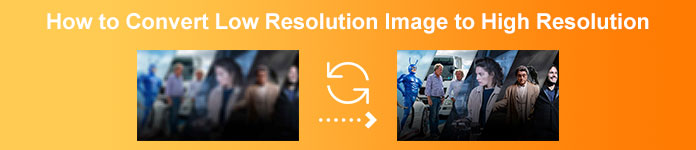
الجزء 1. ما هي الصور منخفضة الدقة وعالية الدقة
هناك فرق كبير بين الصور منخفضة الدقة وعالية الدقة. في هذا الجزء ، سنعرف أولاً ما هي الصورة عالية الدقة ، ثم الصورة منخفضة الدقة ، وما هي الاختلافات الموجودة بينها.
◆ صور عالية الدقة
تقليديًا ، الصور عالية الدقة هي صور 300 نقطة في البوصة (الحجم الفعلي) وما فوق. عادة ما تكون هذه الصور هي تلك المستخدمة في صناعة الطباعة. أيضًا ، لديهم عادةً إعداد لون CMYK. عادةً ما تتطلب الصور عالية الدقة نقطة عالية في البوصة (نقاط في البوصة) لشاشتك ، لذلك ، على الرغم من أن الصورة تبدو جيدة على جهاز الكمبيوتر الخاص بك ، فقد تبدو ضبابية أو منقطة عند طباعتها ، تمامًا مثل المثال أدناه.
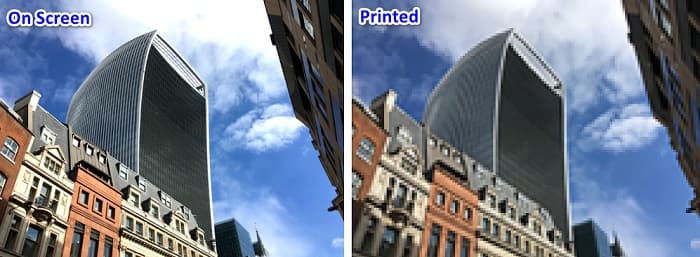
علاوة على ذلك ، الصور عالية الدقة هي الصور الشائعة الاستخدام. على الرغم من حجم ملفها الأكبر ، لا يزال الناس يستخدمونها لأنها ذات جودة عالية.
◆ صور منخفضة الدقة
الصور منخفضة الدقة هي الصور التي عادة ما يكون لها 72 نقطة في البوصة. هذه الصور ذات جودة منخفضة مما يجعلها أصغر حجمًا. بالإضافة إلى ذلك ، تحتوي الصور منخفضة الدقة على لون RGB في الغالب. تُستخدم هذه الصور بشكل شائع على الشاشات ، مثل مواقع الويب ومنصات التواصل الاجتماعي. مقارنة بالصورة عالية الدقة ، تحتوي الصور منخفضة الدقة على عدد أقل من وحدات البكسل.
لكن من منا لا يريد صورًا عالية الدقة؟ يفضل العديد من الأشخاص استخدام صور عالية الدقة على الرغم من حقيقة أنها تشغل مساحة أكبر على جهازك. لذلك ، إذا كنت ترغب في تحويل الصور منخفضة الدقة إلى صور عالية الدقة عبر الإنترنت مجانًا ، فتابع قراءة الجزء التالي.
الجزء 2. تحويل صورة منخفضة الدقة إلى صورة عالية الدقة عبر الإنترنت
يبحث العديد من الأشخاص عن تطبيقات مجانية لترقية صورهم منخفضة الدقة. لهذا السبب بحثنا على الإنترنت عن أكثر أدوات الإنترنت شيوعًا لتحويل صورتك منخفضة الدقة إلى صورة عالية الدقة بسهولة. إذن ، ها هما أروع اثنين من أدوات ترقية الصور عبر الإنترنت.
FVC Free Image Upscaler
FVC Free Image Upscaler هو أداة ترقية للصور عبر الإنترنت يمكنك الوصول إليها مجانًا. إنها أداة قوية لمنظمة العفو الدولية (ذكاء اصطناعي) تعمل على تحسين صورة الجودة الخاصة بك بنقرة واحدة فقط. بالإضافة إلى ذلك ، يحتوي على واجهة مستخدم سهلة الاستخدام ، مما يجعله أداة سهلة الاستخدام للمبتدئين. يمكنك أيضًا الوصول إليه على جميع متصفحات الويب ، بما في ذلك Google و Firefox و Safari. ما يميز هذه الأداة هو أنها تستخدم تقنية الذكاء الاصطناعي ، والتي تتعرف على الأجزاء غير الواضحة تلقائيًا وتعززها جيدًا.
علاوة على ذلك ، يمكنك اختيار تكبير صورتك من إعدادات التكبير المسبقة. لا داعي للقلق أيضًا بشأن سلامة ملفاتك لأن FVC Free Image Upscaler آمن للاستخدام. لذلك ، اتبع الخطوات أدناه إذا كنت تريد ترقية صورتك منخفضة الدقة إلى صورة عالية الدقة بسهولة.
كيفية تحويل الصور منخفضة الدقة إلى دقة عالية باستخدام FVC Free Image Upscaler:
الخطوة 1. افتح متصفحك وابحث FVC Free Image Upscaler. للانتقال مباشرة إلى صفحتهم الرئيسية ، انقر فوق الارتباط المقدم.
الخطوة 2. وبعد ذلك ، في واجهة المستخدم الرئيسية ، انقر فوق حمل الصورة لتحميل الصورة التي تريد رفعها.
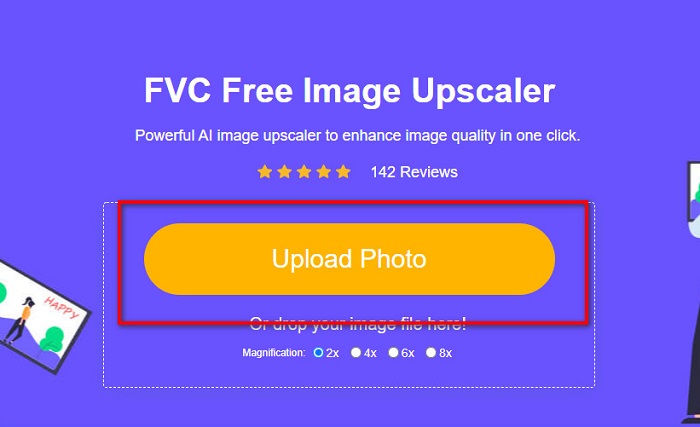
الخطوه 3. بعد تحميل صورتك ، يمكنك مشاهدة معاينة الإخراج الخاص بك. يمكنك أيضًا تغيير ملف تكبير من صورتك إذا كانت الجودة لا تزال غير كافية بالنسبة لك.
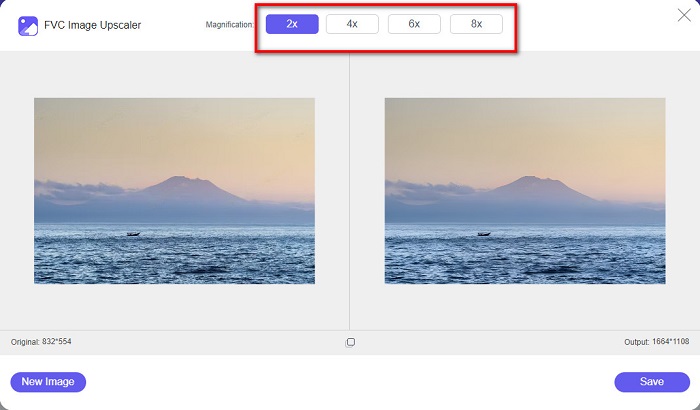
الخطوة 4. أخيرًا ، انقر فوق حفظ زر لحفظ صورتك على جهازك. ثم ، فويلا! يمكنك الآن عرض صورتك بدقة عالية.
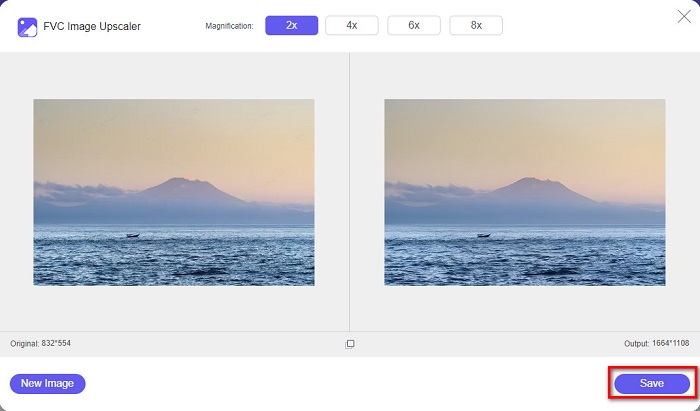
Icons8.com
أيقونات 8.com هي أداة أخرى لترقية الصور عبر الإنترنت تستحق المحاولة. تمكنك هذه الأداة عبر الإنترنت من تحويل الصور إلى دقة عالية مجانًا. يقوم أيضًا بترقية صورتك تلقائيًا باستخدام تقنية الذكاء الاصطناعي. علاوة على ذلك ، فهو يدعم تنسيقات ملفات PNG و JPG ، والتي يستخدمها العديد من الأشخاص كتنسيق للصور. كما أنه يسمح لك بترقية صورتك بما يصل إلى 8x. بالإضافة إلى ذلك ، يمكن الوصول إليه من جميع متصفحات الويب تقريبًا ، مثل Google و Firefox. عيب هذه الأداة هو أنها تضع علامات مائية على صورتك التي تمت ترقيتها.
كيفية تحويل الصور منخفضة الدقة إلى دقة عالية باستخدام Icons8.com:
الخطوة 1. في متصفحك ، ابحث Icons8.com مرقي الصورة. ثم انتقل إلى صفحتهم الرئيسية.
الخطوة 2. انقر على تصفح زر لتحميل الصورة التي تريد رفعها.
الخطوه 3. بعد ذلك ، مباشرة بعد تحميل صورتك ، سيقوم موقع Icons8.com بترقية صورتك تلقائيًا. يمكنك عرض مخرجاتك أسفل الواجهة. ثم انقر فوق ملف تحميل زر.
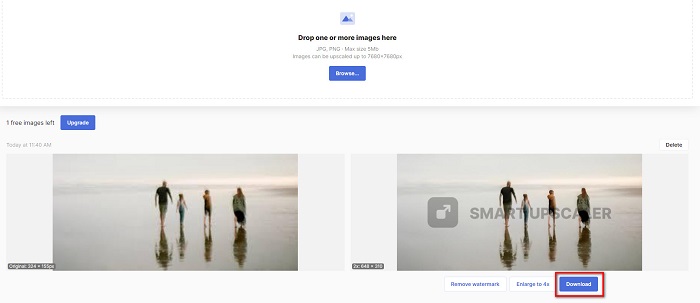
الجزء 3. تحويل صورة منخفضة الدقة إلى صورة عالية الدقة باستخدام Photoshop
لا أحد يريد مشاركة صورة منخفضة الجودة أو منخفضة الدقة. وبالتالي ، يبحث العديد من المحررين عن أفضل تطبيق لتحويل الصور منخفضة الدقة إلى دقة عالية. وإذا كنت ترغب في استخدام أداة أكثر احترافية مع العديد من أدوات التحرير ، فسنقدم أدناه تطبيقًا احترافيًا يمكنك استخدامه.
أدوبي فوتوشوب هو تطبيق تحرير احترافي يستخدمه العديد من المحررين المحترفين. يستخدم العديد من المصورين تطبيق التحرير هذا لأنه يحتوي على العديد من الوظائف وأدوات التحرير. على الرغم من صعوبة استخدامه إذا لم تكن معتادًا عليه ، فإن Adobe Photoshop ينتج مخرجات عالية الجودة. لكن العديد من المستخدمين لا يعرفون أنه بإمكانه أيضًا تحويل صورتك منخفضة الجودة إلى صورة عالية الجودة. لذلك ، إذا كنت تريد ترقية الصور باستخدام Adobe Photoshop ، فاتبع البرنامج التعليمي أدناه.
كيفية تحويل الصور منخفضة الدقة إلى دقة عالية في Photoshop:
الخطوة 1. تحميل أدوبي فوتوشوب على جهاز الكمبيوتر الخاص بك إذا تم تنزيله الآن. ثم افتح التطبيق.
الخطوة 2. قم بتحميل صورتك ، ثم انتقل إلى تحرير> التفضيلات> معاينات التكنولوجيا. ثم انقر فوق ملف تمكين Preserve Details 2.0 Upscale.
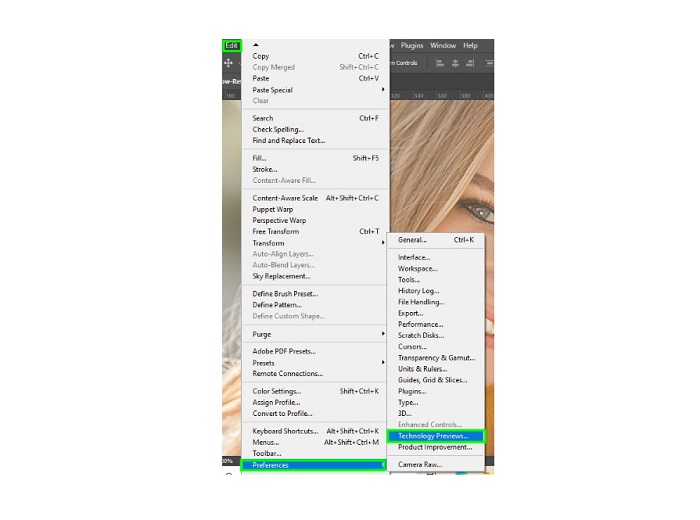
الخطوه 3. وبعد ذلك ، انتقل إلى صورة> حجم الصورة. هذا سوف يدفع حجم الصورة. بعد ذلك ، يمكنك تغيير حجم صورتك على ملف مناسب ل القائمة المنسدلة.
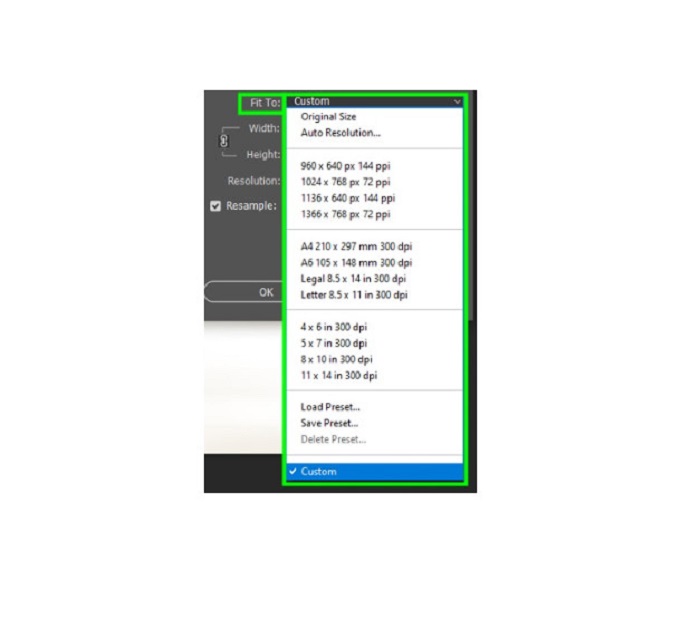
الخطوة 4. بعد ذلك ، قم بتمكين خيار إعادة العينة واختيار وسائط الاستيفاء يمكنك أن تجد على إعادة أخذ العينات اختيار.
الخطوة الخامسة. بعد اختيار طريقة الاستيفاء ، قم بتغيير الدقة عن طريق إدخال ملف الدقة الذي تريده لصورتك.
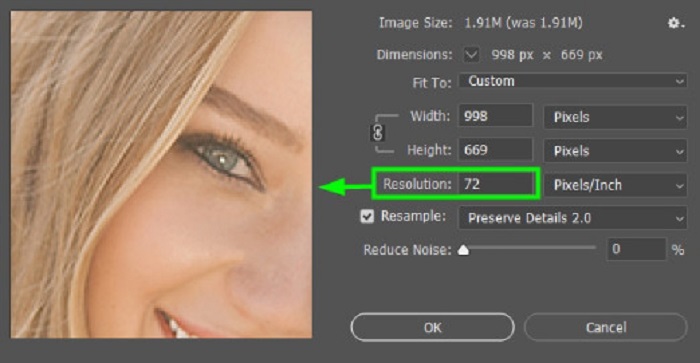
متعلق ب:
5 طرق حول كيفية إزالة العلامة المائية B612 باستخدام أفضل الأدوات
خطوات سهلة حول كيفية إزالة العلامة المائية WOW Slider [محلول]
الجزء 4. أسئلة وأجوبة حول كيفية تحويل صورة منخفضة الدقة إلى دقة عالية
هل يمكنني تغيير دقة الصورة من عالية إلى منخفضة؟
إذا كنت تريد تغيير حجم صورتك للبريد الإلكتروني أو الويب ، فيمكنك تقليل دقة صورتك بحيث يتناسب حجم الملف. يمكنك تغيير البكسل أو حجم الصورة ، مما يؤدي إلى تغيير دقة الصورة.
هل يدعم Adobe Photoshop تنسيق JPEG؟
يعد Adobe Photoshop بشكل أساسي محرر رسومات نقطية يعتمد على البكسل. ومع ذلك ، فإنه يدعم أيضًا التحرير الأساسي المستند إلى المتجهات. يمكنه أيضًا استيراد تنسيقات JPG و PNG.
ما هي أعلى دقة للصورة؟
أعلى دقة للصورة تم التقاطها هي 717 مليار بكسل. وذكر المتحف أن المسافة بين وحدتي بكسل في الصورة كانت 0.005 ملم.
خاتمة
الآن بعد أن تعلمت كيف تحويل الصور منخفضة الدقة إلى دقة عالية عبر الإنترنت وفي Adobe Photoshop ، يمكنك الآن العمل بشكل مستقل. ومع ذلك ، فإن استخدام Adobe Photoshop للترقية يعد أمرًا صعبًا بعض الشيء. لذلك ، نوصي باستخدام أفضل أداة لترقية الصور عبر الإنترنت ، FVC Free Image Upscaler.



 محول الفيديو النهائي
محول الفيديو النهائي مسجل الشاشة
مسجل الشاشة



